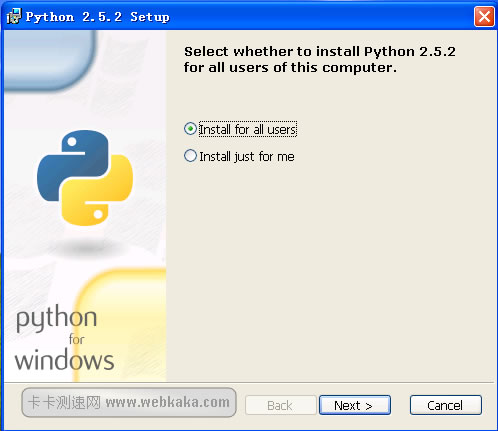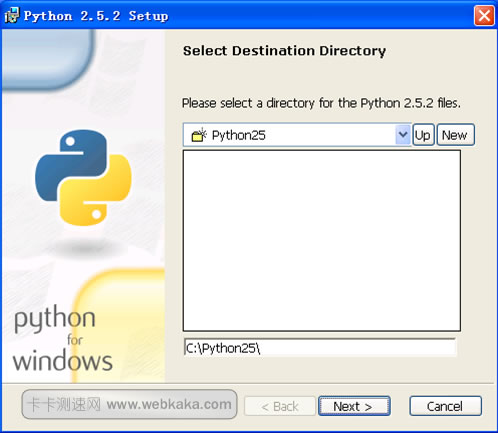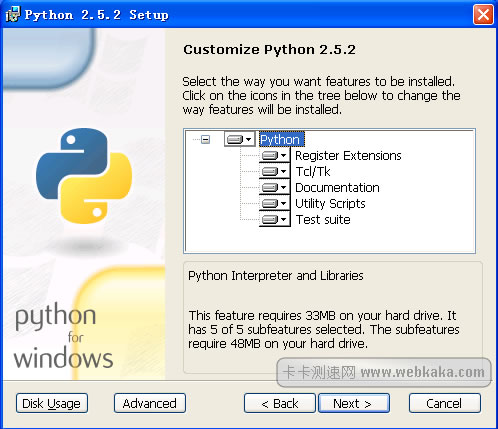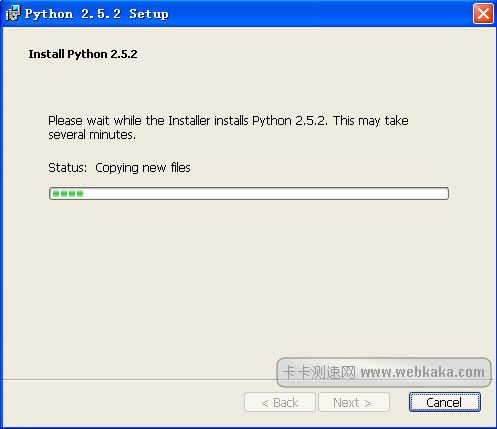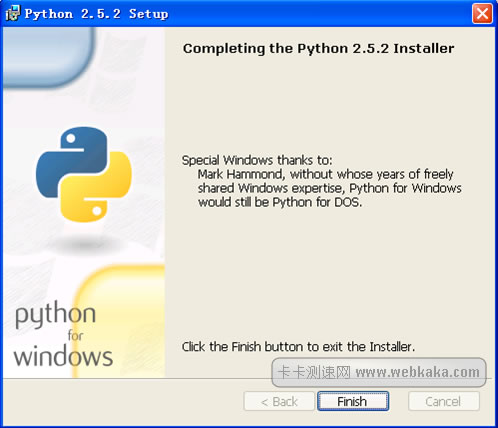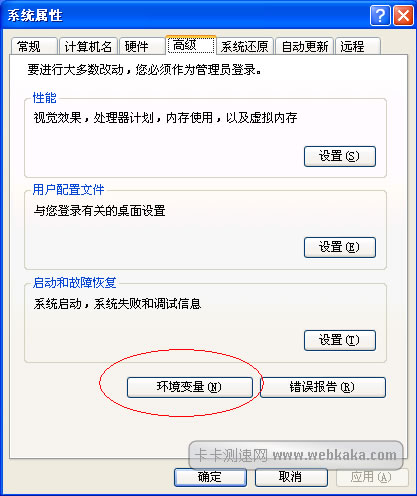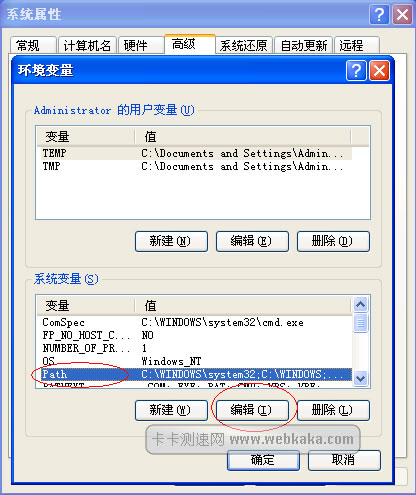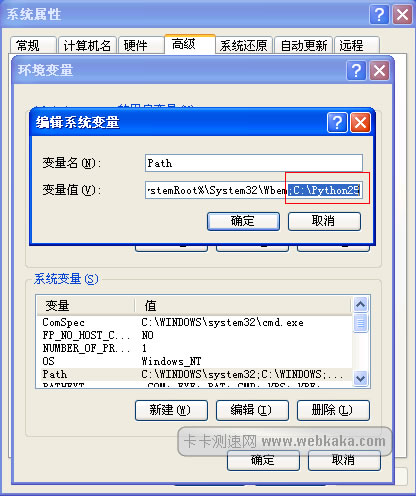| windows安装python详细教程 环境变量设置是关键 | 您所在的位置:网站首页 › python自定义安装 › windows安装python详细教程 环境变量设置是关键 |
windows安装python详细教程 环境变量设置是关键
|
windows安装python非常简单,从头到尾不需要任何个性化修改,一路点击“NEXT”按钮即可。稍微有点麻烦的是安装完毕后需要手动设置下环境变量。 下面是详细的安装步骤: 一、下载python python有许多版本,我使用的版本是2.5.2,下载地址在这里: http://www.python.org/ftp/python/2.5/python-2.5.msi 二、下载完后直接双击它,运行安装程序。
▲python安装(1) 默认选择“Install for all users”,点击Next按钮,进入下一步。
▲python安装(2) 安装路径可以自定义,也可以不用修改,直接点击Next按钮,进入下一步。
▲python安装(3) 个性化安装python,不用管它,直接点击Next按钮,进入下一步。
▲python安装(4) python开始安装,稍等片刻,安装完毕,进入下一个界面,
▲python安装(5) 出现这个界面就表示python安装完毕了,直接点击Finish按钮即可。 三、设置环境变量 1、在桌面上右键点击“我的电脑”,选择“属性”。 2、切换到“高级”标签,点击“环境变量”
▲python安装(6):环境变量设置 3、选中“path”的变量,然后点击“编辑”按钮
▲python安装(7):环境变量设置 4、在变量值后面加上python路径,如“;C:\Pythoon25”(注意,第一个符号是分号,路径与路径之间用分号隔开),点击“确定”。
▲python安装(8):环境变量设置 5、设置好后,一路点击“确定”按钮,直至属性窗口关闭,完成配置。 至此,windows下安装python的工作就完成了。过程并不复杂,稍微要注意的是环境变量的设置那个地方不要写错即可。 四、测试一下安装是否成功 点击“开始”-“运行”,然后输入“python”,如果出现如下界面,就说明安装并运行成功了。
▲python安装(9):运行测试 标签: 压力测试 python 加入本站QQ群(312716741),交流分享网站建设、优化、SEO技术。。。 分享到: QQ空间 新浪微博 腾讯微博 人人网 百度空间 复制网址
|
【本文地址】
| 今日新闻 |
| 推荐新闻 |
| 专题文章 |